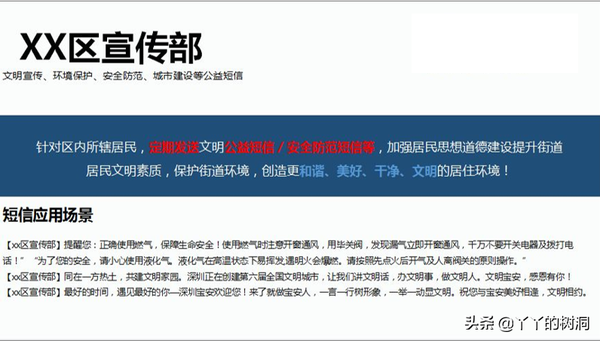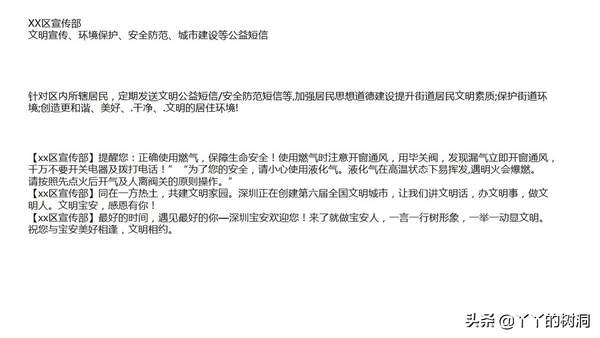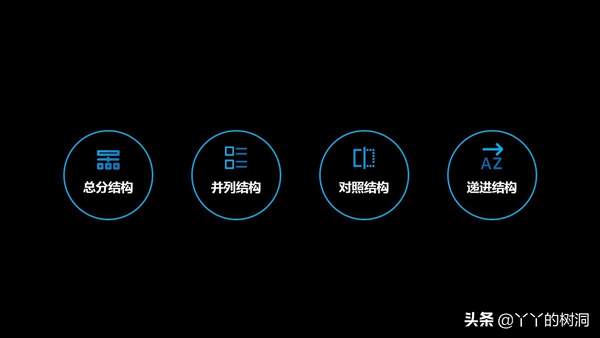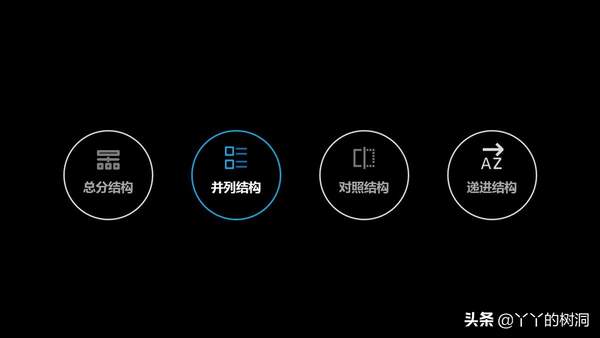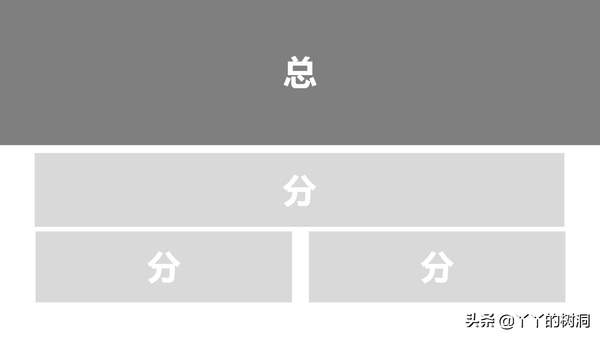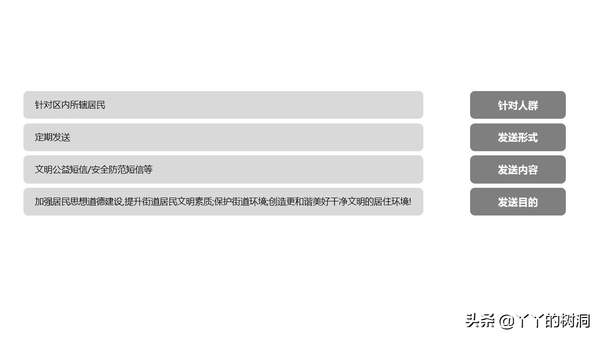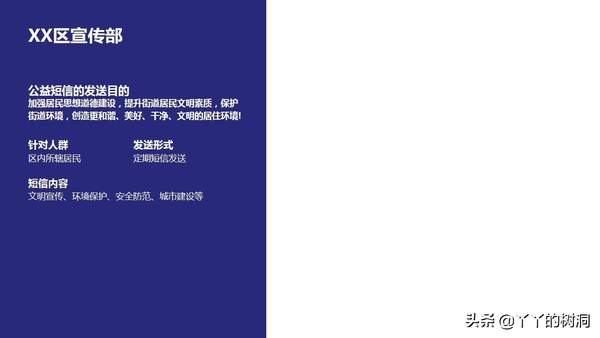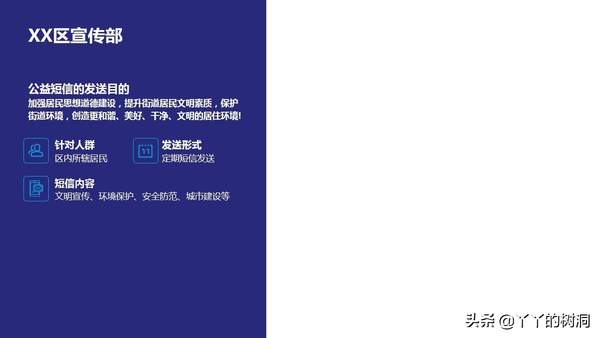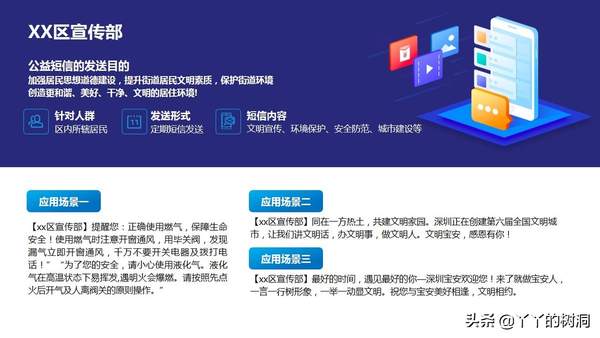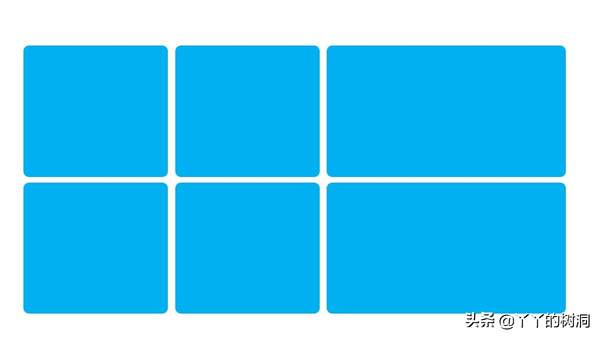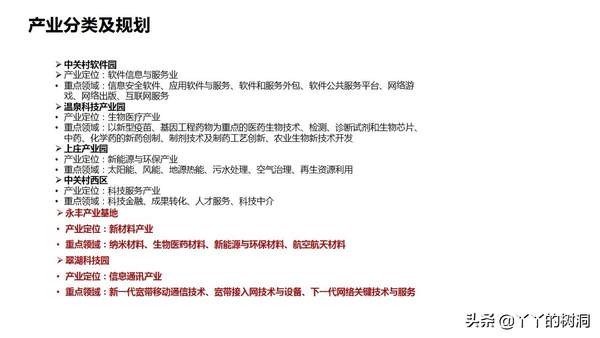ppt文字怎么自动排版(ppt文字排版怎么排)
很多人都因为页面文字内容多、内容不能删减这种问题的困扰,今天就来分享一下这类页面的美化思路
前两天网上瞎逛,有一个网友提了一个问题
是这样一页PPT,想问问有什么美化思路
美化的前提是应用场景的内容不能动
为了方便拆解思路,我把内容提取了出来
美化这类全是文字的PPT页面,第一步就是要理解内容的结构
学语文的时候我们了解过,内容的结构一共分为四种(小时候做阅读理解时记得老师就说了四种,如果还有其他的结构关系记得告诉我,我找老师退学费)
很明显,这是一个标准的总分结构,一个内容介绍,三个应用场景
后面的三个应用场景又是一个并列结构
大概是这样
应用和使用差不多,这里我就不改了
确定好了结构,我们可以给PPT划分一下页面板式
根据内容的多与少,我确定了两个板式
一个是左右分栏,另一个是上下分栏
三个应用场景里面的文字相差比较大,我又对三个应用场景的结构做了一个区分
划分的目的就是为了突出内容的对比,现在流行的说法不是“无对比,不设计”吗,我也时髦一回
确定好板式,我们对内容介绍部分进行拆分,大概得到下面四个内容板块
然后进行排版
这里的短信内容和标题下面的说明重复了,我把它们合并了一下
用色块把“总”这一部分圈起来,以便和应用场景区分开,同时起到分栏的作用
我个人做PPT的时候习惯先阐述目的,所以对内容进行了调整,当然,这只是个人习惯,仅做参考
内容划分好以后,我们可以加一些小图标,让页面变得可视化一些
这时候我发现左下角的位置有点空
没关系,内容不够,元素来凑
找一张和内容关联性比较强的图片放到左下角,既解决了页面空的问题,还能增加可视化的效果
这一部分内容就算完成了
然后是三个应用场景的部分
这一部分内容实在是没有什么可设计的,内容不能变的前提下,只能让页面看起来更规范一些
添加一些线条,把三部分内容区分开,增加小标题,丰富页面层次
找个小图标加上,增加页面的可视化性
当然了,也可以用上下分栏的形式
这里个人有个小习惯,文段最好不要那么长,容易让人视觉疲劳
我把它调整成了这样
效果要好一点,对吧
来看第二个案例
这是一个房地产策划相关的项目分析,也适用于很多产品分析对比页面,还算有代表性
一共是6项内容之间的对比关系,还记得这张图吗
很明显,这是一个典型的对照结构
这次先用色块分栏法,划分一下版式
由于有两项内容是重点,所以位置划分的时候要比另外四项内容占得比重要大一些
确定结构和板式以后,还要根据内容进行适当调整
同样,我也把内容提取了出来
至于原稿里的图片,和内容关联性不大,直接去掉就可以
这里提醒一下,很多人做PPT的时候,喜欢用图文搭配的板式,这样页面看起来固然视觉效果丰富,但如果选用一些和内容无关、分辨率低的图片,只能起到画蛇添足的效果,还不如不用
考虑到每一项内容文字有多有少,对板式要进行适当的调整
这时候,找一些和内容有关联的图片,替换到色块的位置,加上一层渐变的蒙版,以免图片和文字的颜色冲突
把文字内容分好层级放到对应的项目图片上就可以了,重点文字适当改变一下颜色,起到区分和重点突出的作用
看起来还不错,对吧
但是,我想说,PPT是为了辅助我们汇报的演示工具,有时候不要为了好看而设计,而是在能够清晰体现内容逻辑的前提下,进行可视化的表达
很明显,这一页不是为了介绍项目,而是表述他们的侧重点是不同的
看到这一页文字内容的时候,我们很容易发现,每一个项目都是表述了两个方面:一个是产业定位,一个是侧重领域
我们都知道,遇到同类项可以利用表格合并
这样表达要比色块分栏方式逻辑关系体现的更恰当
在这个板式的基础上,进行一些优化
给项目名称添加一个色块,给重点内容底部叠加一个色块,突出一下重点
虽然从美观上来讲,没有色块分栏的效果好,但如果让我选择的话,我可能有限选择这种表格式的排版。
额,最后还是那句话,每个人对设计风格的喜好是不一样的,喜好哪个就用哪一个。
看一下这两页PPT美化后的整体效果吧
以上,就是这次分享的全部内容了
喜欢的话欢迎点赞关注哦
最后,老规矩,喜欢这几页PPT源文件的朋友萌
可以私信了解领取方式
或者后台发送关键词:“多文字改稿”就可以无套路领取啦
就这样
咻咪~